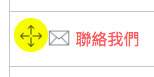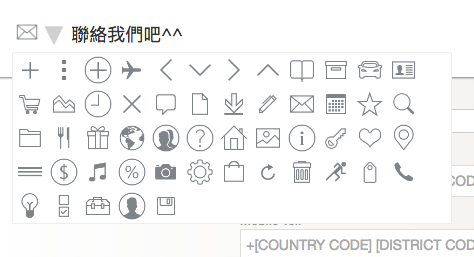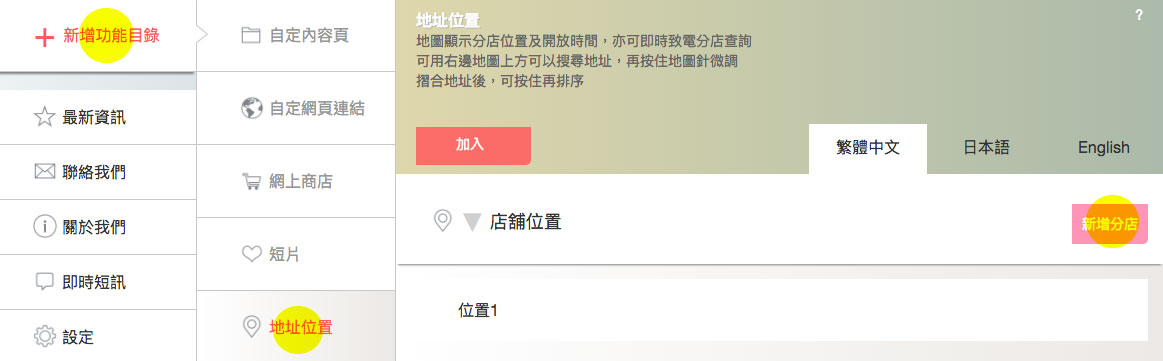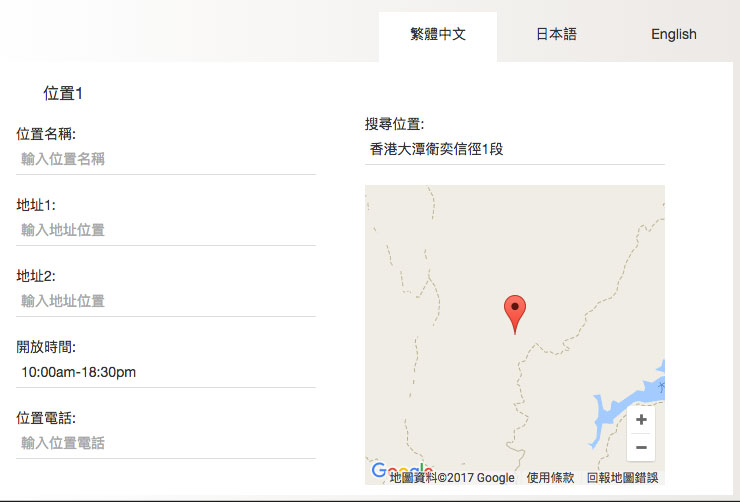加入WhatsApp按鈕,加快客服回應
商戶可於App Kuma 加入WhatsApp 按鈕,讓客戶可以向商戶即時查詢,方便快捷之餘亦可增強客戶對商戶的信任及品牌的忠誠。

編輯資料及設計
Appkuma 支援多項自定內容功能:包括語言、主題顏色、編輯選單功能及加入分店資料。
製作、發佈及推廣資訊
Appkuma 手機應用程式制作平台擁有強大支援功能,可以滿足不同業務的需要。
嵌入網店
要有好的用戶體驗,必須使用支援手機瀏覽的網店。直接加入現有手機版網上商店,或開設一間新的網店,讓用戶可以輕鬆使用手機程式購物付款。
自定內容頁:
讓你自由加入圖片文字、付款按鈕及更多內容
可以自由加入圖片及編輯文字,收費按鈕等功能
例子:內容如關於我們、付款方式、贈品換領方法、QR Code
Paypal收費按鈕
自定網頁連結:
加入第三方服務,讓你建立預約、製作表格及更多
可以自由加入現有網站或其他連結,加入第三方服務,功能馬上升級
例子:預約系統 – e.g. www.setmore.com
表格及問卷 – e.g. www.typeform.com
即時投票系統 – e.g. www.directpoll.com
360照片 – Google Business Photo
點餐系統- e.g. https://www.gloriafood.com